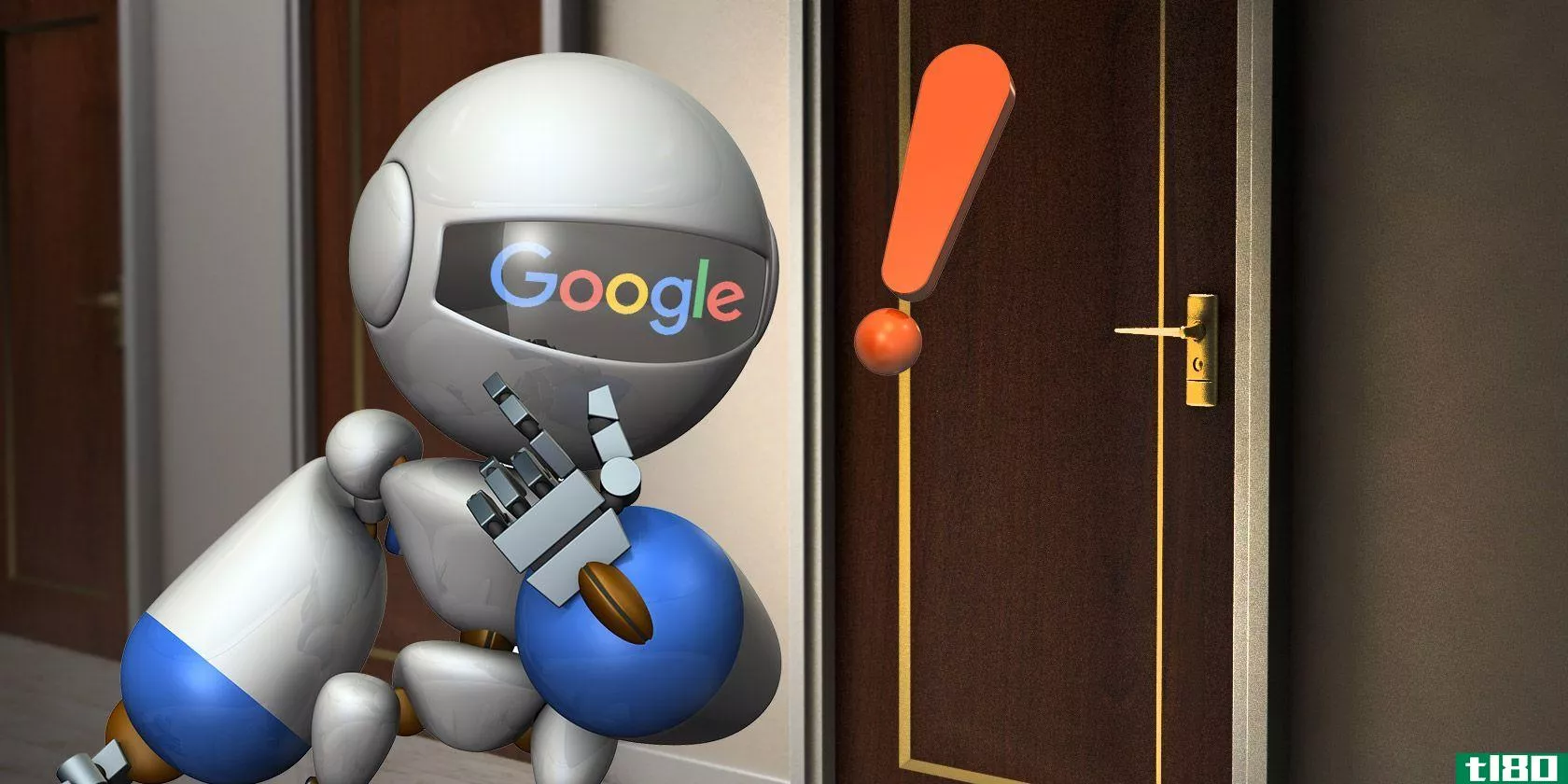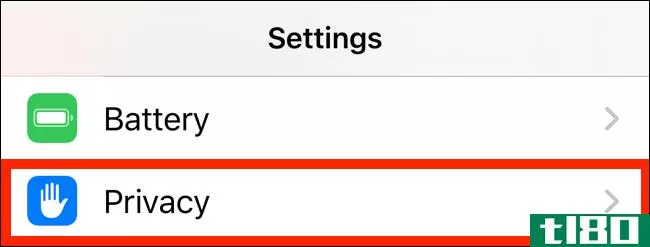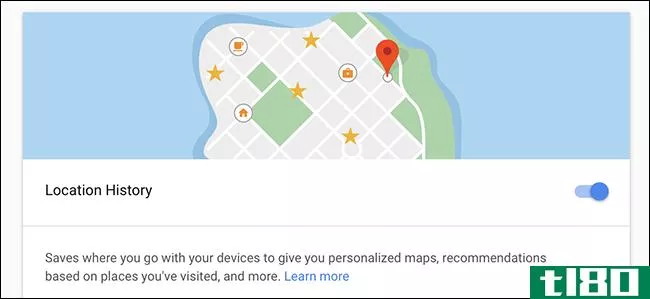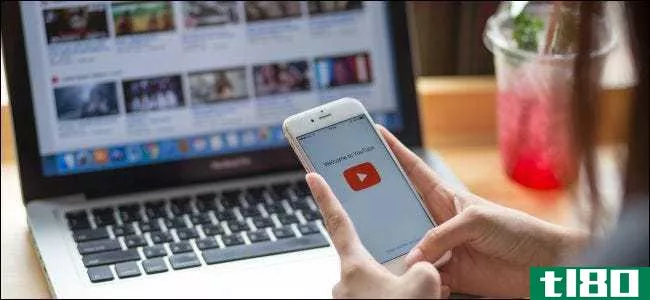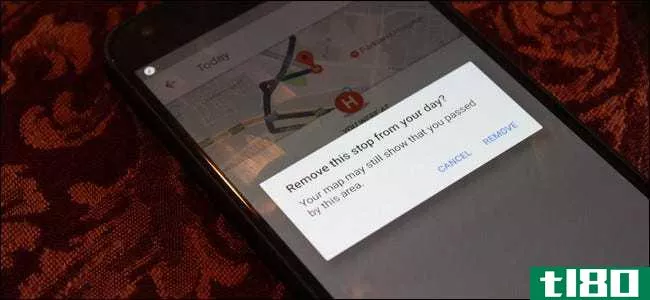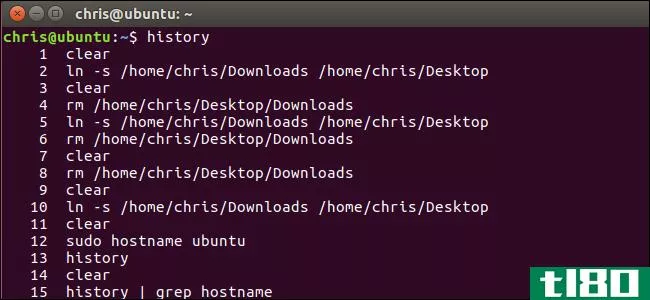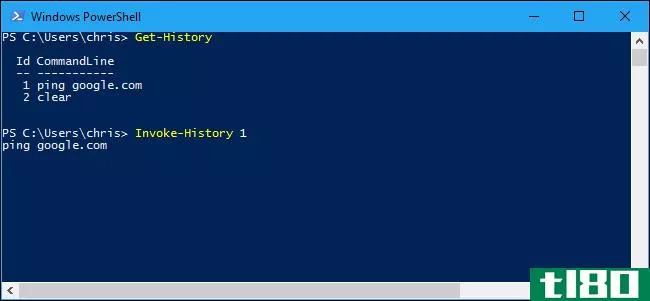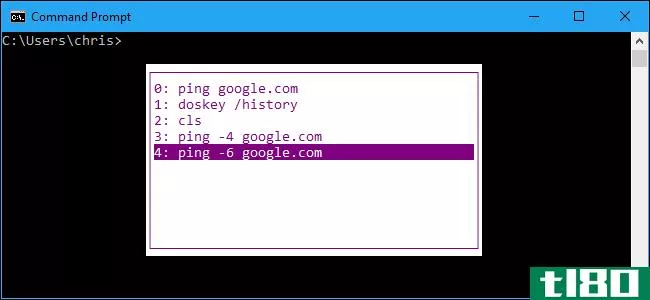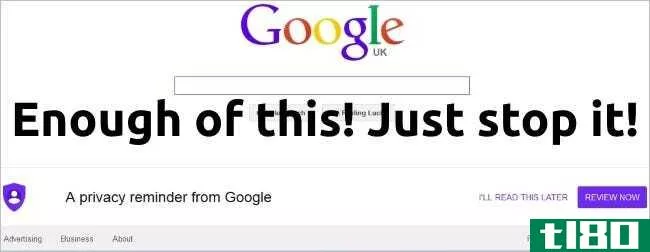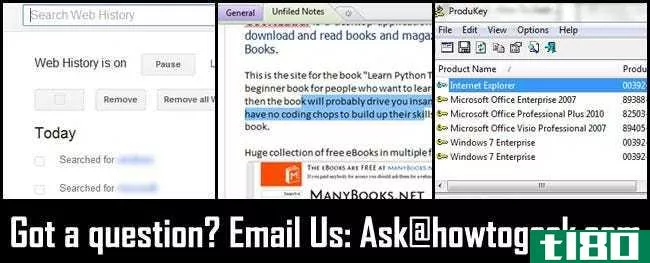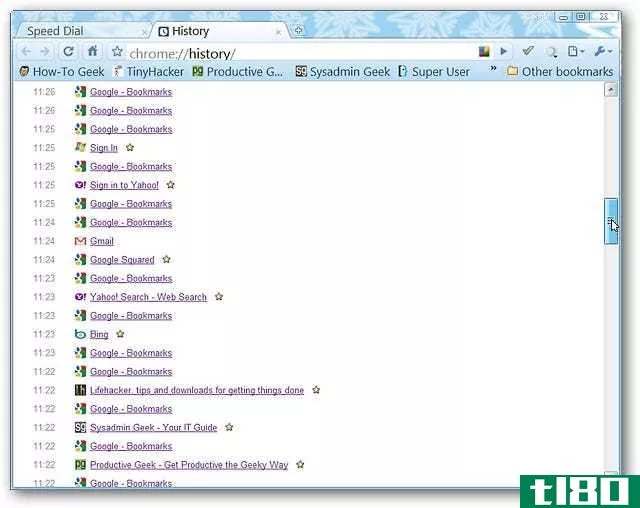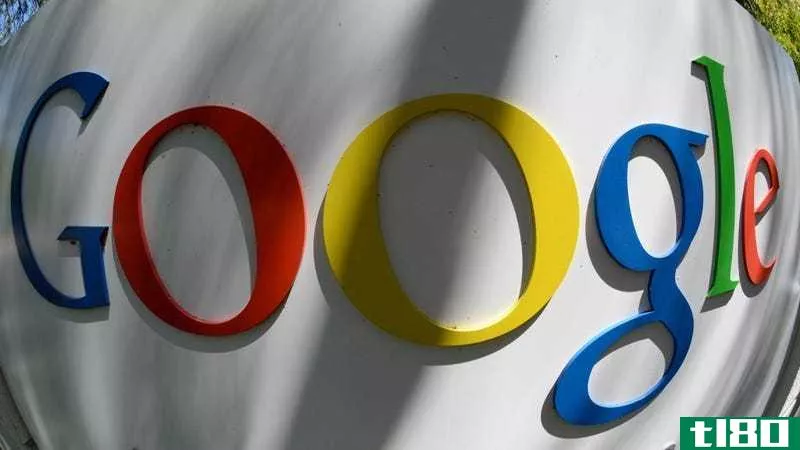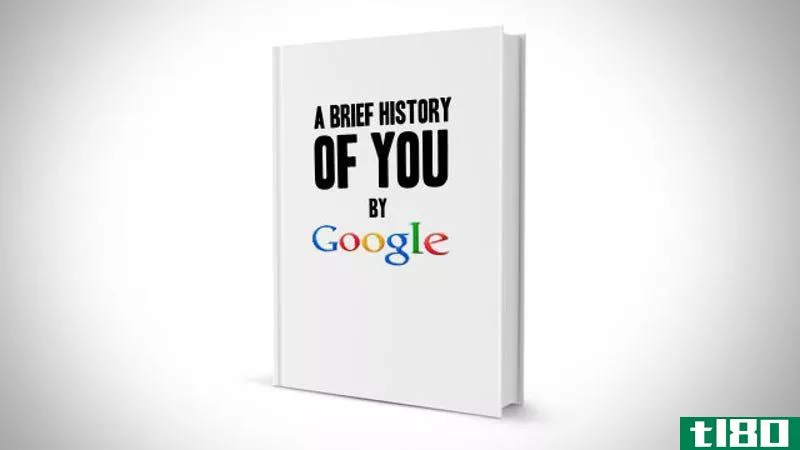如何查看谷歌历史记录(check google history)
方法1方法1/5:在桌面上检查谷歌账户历史记录
- 1打开谷歌活动页面。去https://myactivity.google.com/在计算机的web浏览器中。
- 2.登录。在页面的中间点击登录,然后输入你的谷歌帐户的电子邮件地址,点击下一步,键入你的谷歌帐户密码,然后点击下一步。如果谷歌活动页面打开,请跳过此步骤。
- 3查看你的谷歌账户的活动。滚动活动列表以加载较旧的条目。
- 4选择特定类别。如果您想查看特定部分(如Chrome)的活动,请单击页面顶部的部分标题。
- 5如有必要,移除物品。要从谷歌历史记录中删除特定项目,请单击⋮ 在项目右侧,单击下拉菜单中的“删除”,并在出现提示时单击“删除”。要删除整个谷歌历史记录,请单击左侧的“删除活动”。从“按日期删除”标题中选择所有时间。单击删除。出现提示时,单击删除。
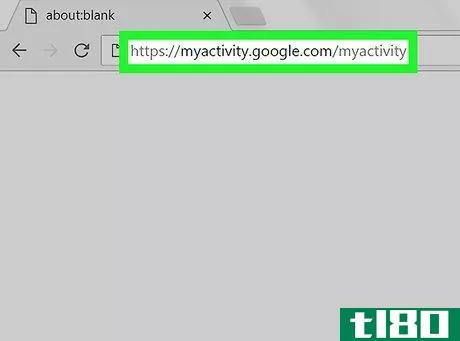
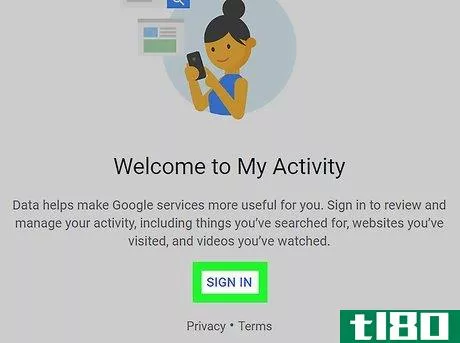
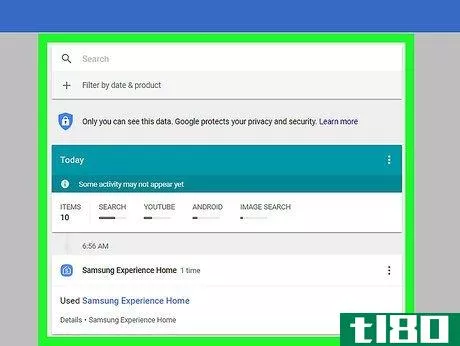
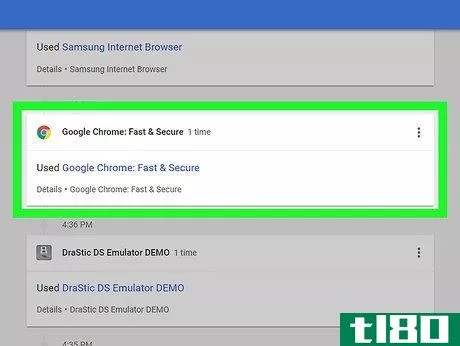
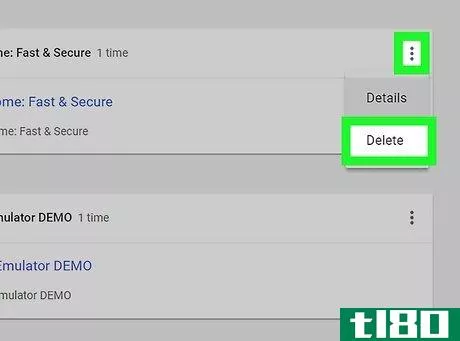
方法2方法2/5:检查iphone上的谷歌账户历史记录
- 1打开谷歌。点击谷歌应用程序图标,该图标类似于白色背景上的红色、黄色、绿色和蓝色“G”。
- 2按下“设置”档位。它在屏幕的左上角。这样做会提示打开一个新页面。
- 3向下滚动并点击历史记录。这是在页面的中间。
- 4向下滚动并点击我的活动。你会在历史页面的中间找到它。
- 5查看你的谷歌账户的活动。滚动活动列表以加载较旧的条目。
- 6如有必要,移除物品。如果你想从谷歌账户的历史记录中删除某个项目,点击⋮ 在项目右侧,点击下拉菜单中的“删除”,并在出现提示时点击“删除”。您还可以通过点击清除您的谷歌账户的活动历史记录⋮ 在屏幕右上角,点击删除活动,从“按日期删除”标题中选择所有时间,点击删除,并在提示时点击删除。
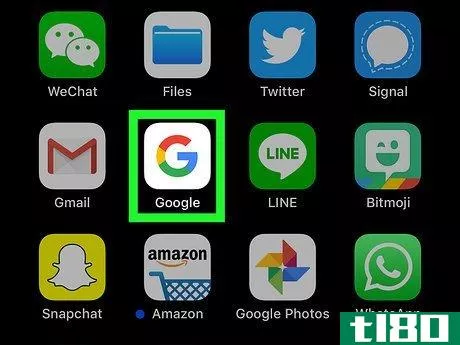
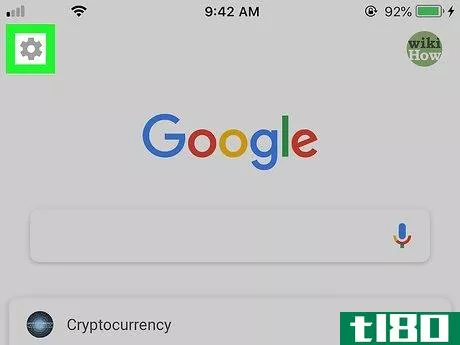
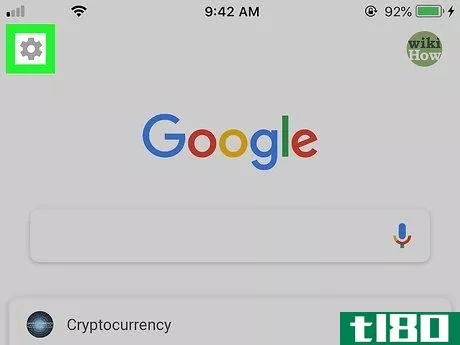
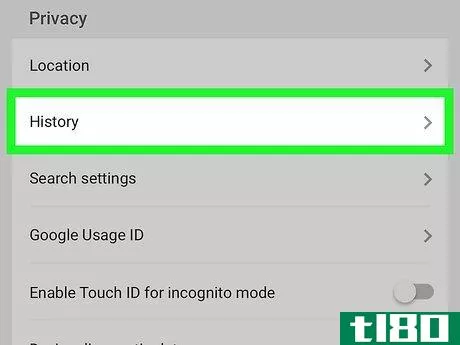
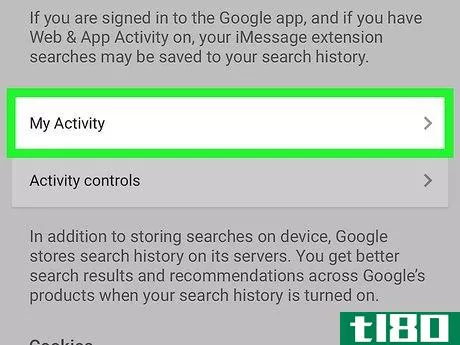
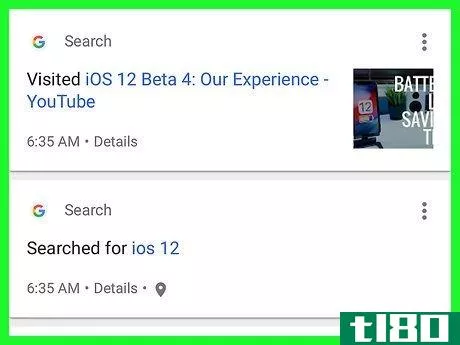
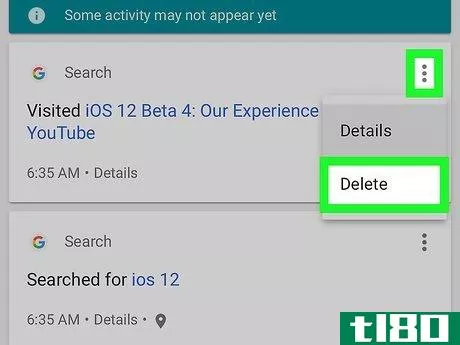
方法3方法3/5:在android上检查谷歌账户历史记录
- 1打开谷歌。点击谷歌应用程序图标,该图标类似于白色背景上的红色、黄色、绿色和蓝色“G”。几乎所有现代机器人都预装了谷歌。
- 2Tap☰. 你会在屏幕右下角找到这个图标。
- 3地图设置。它在屏幕最左边。
- 4Tap账户和;隐私。此选项卡位于屏幕顶部附近。
- 5点击我的活动。它在屏幕底部附近。这样做会在Chrome中打开你的谷歌账户的活动页面。如果提示您登录,请在继续之前输入您的谷歌帐户的电子邮件地址和密码。
- 6查看你的谷歌账户的活动。滚动活动列表以加载较旧的条目。
- 7.选择特定类别。如果您想查看特定部分(如Chrome)的活动,请点击页面顶部的部分标题。
- 8如有必要,移除物品。如果你想从谷歌账户的历史记录中删除某个项目,点击⋮ 在项目右侧,点击下拉菜单中的“删除”,并在出现提示时点击“删除”。您还可以通过点击清除您的谷歌账户的活动历史记录☰, 点击删除活动,从“按日期删除”标题中选择所有时间,点击删除,并在提示时点击删除。
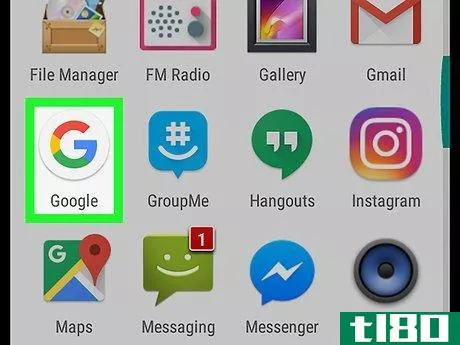
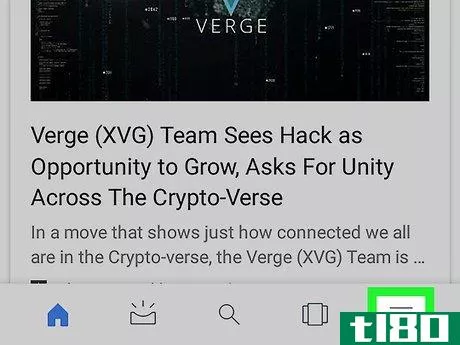
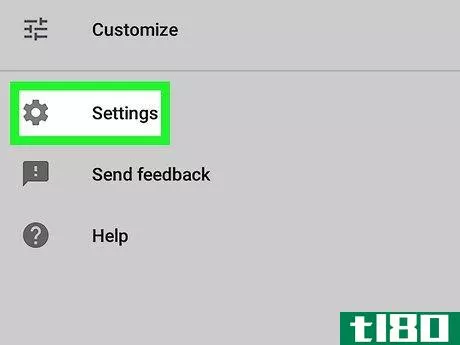
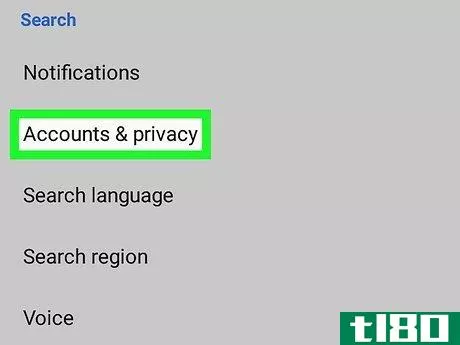
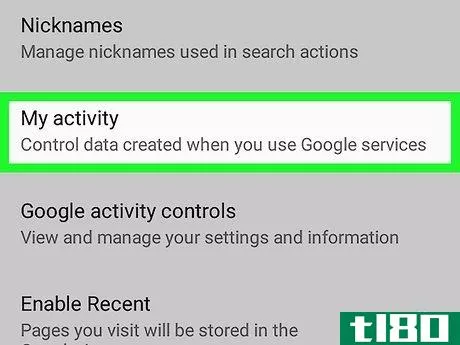
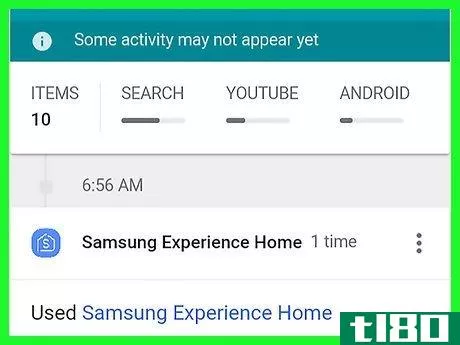
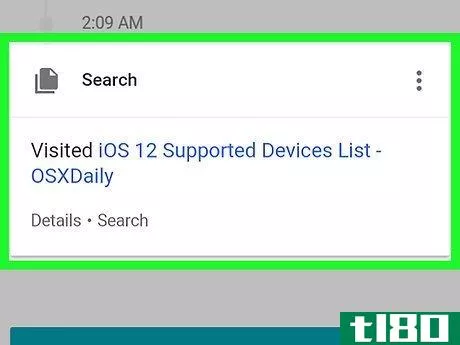
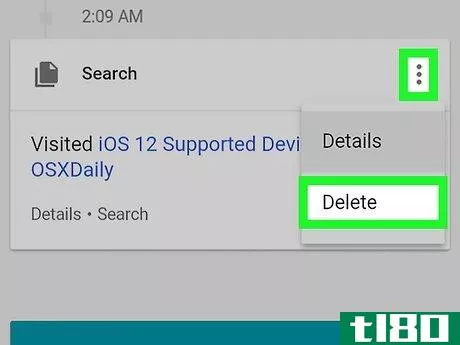
方法4方法4/5:检查桌面上的chrome历史记录
- 1打开谷歌浏览器。它的应用程序图标类似于一个红、黄、绿、蓝的球体。
- 2舔⋮. 在窗户的右上角。单击此图标将提示一个下拉菜单。
- 3.选择历史。你会在下拉菜单的中间找到这个。将出现一个弹出菜单。
- 4.点击历史。它在弹出菜单的顶部。这样做会打开历史页面。
- 5查看你的Chrome历史记录。滚动浏览历史记录条目,根据需要进行检查。
- 6如果需要,清除你的历史记录。而你可以通过点击清除Chrome历史记录中的单个项目⋮ 然后单击“从历史记录中删除”,您可以通过执行以下操作一次清除所有Chrome历史记录:单击页面左侧的“清除浏览数据”。确保选中了“浏览历史记录”。从“时间范围”下拉框中选择要清除的时间范围。单击窗口底部的“清除数据”。
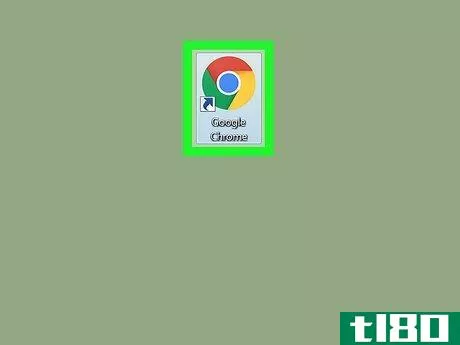
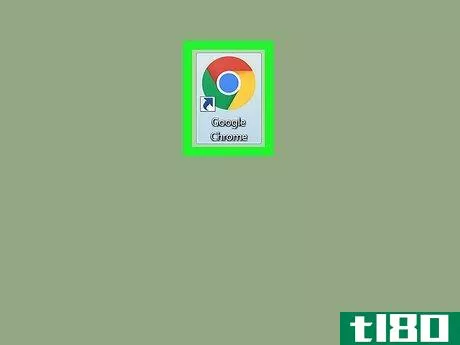
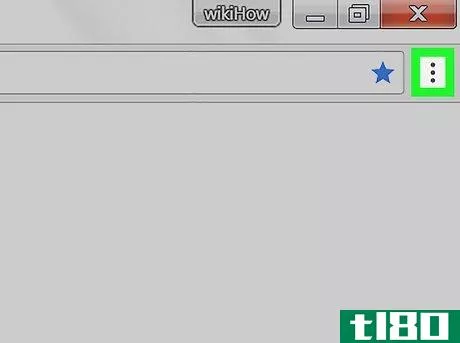
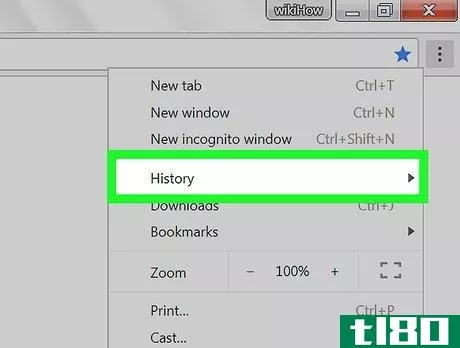
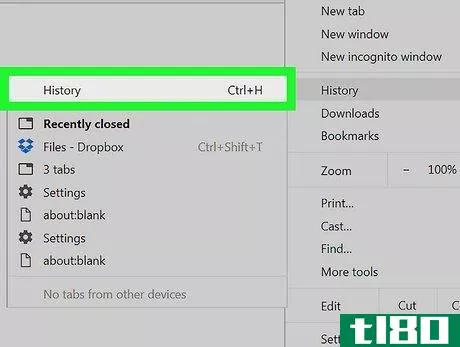
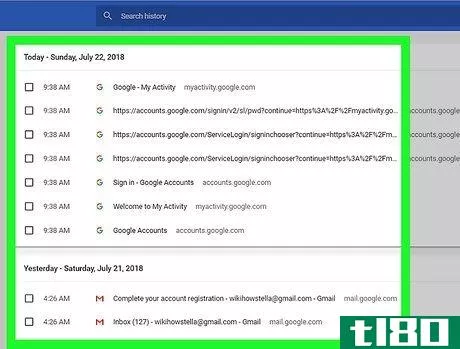
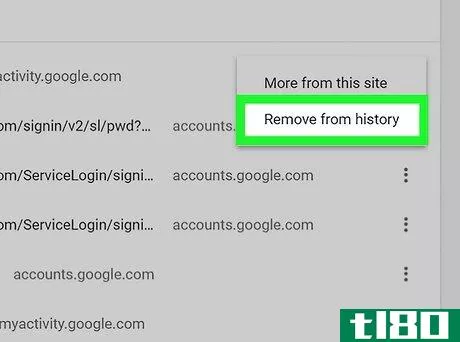
方法5方法5/5:检查手机上的chrome历史记录
- 1打开谷歌浏览器。点击Chrome应用程序图标,该图标类似于红色、黄色、绿色和蓝色的球体。
- 2Tap⋮. 它在屏幕的右上角。将出现一个下拉菜单。
- 3地图历史。你可以在下拉菜单的中间找到这个。如果您在此处未看到历史记录,请点击下拉菜单中的“新建”选项卡,然后点击⋮ 再次点击历史。
- 4查看你的Chrome历史记录。一旦你的Chrome历史页面加载,根据需要滚动查看。
- 5如果愿意,可以从历史记录中删除单个项目。如果要删除特定信息,请执行以下操作:iPhone-点击屏幕右下角的编辑,点击要删除的项目,然后点击屏幕左下角的删除。安卓系统——点击要从历史记录页面中删除的每个项目右侧的X。
- 6如果需要,清除你的全部历史记录。如果要清除智能手机或平板电脑的整个Chrome历史记录,请点击“清除浏览数据”,确保“浏览历史记录”旁边有复选标记,点击“清除浏览数据”,并在出现提示时点击“清除浏览数据”。
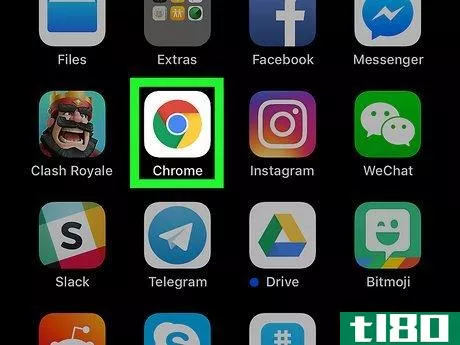
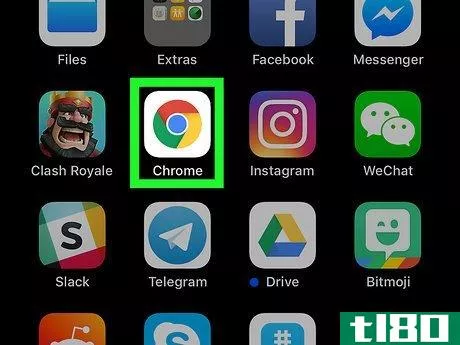
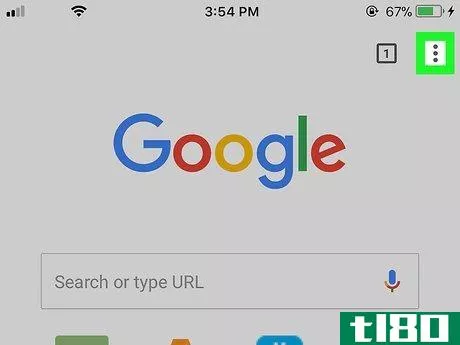
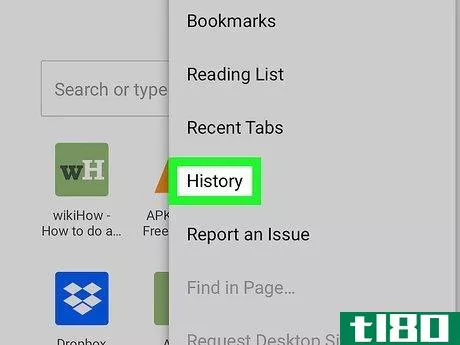
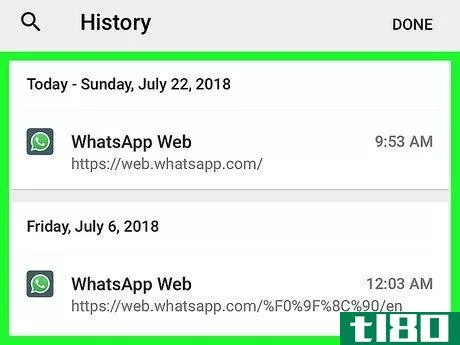
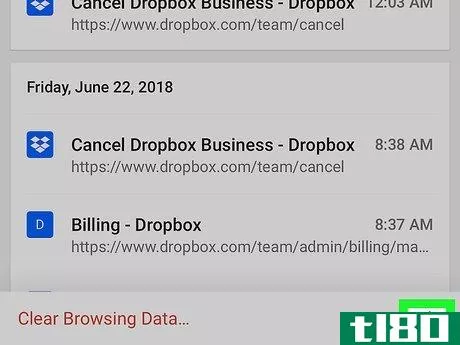
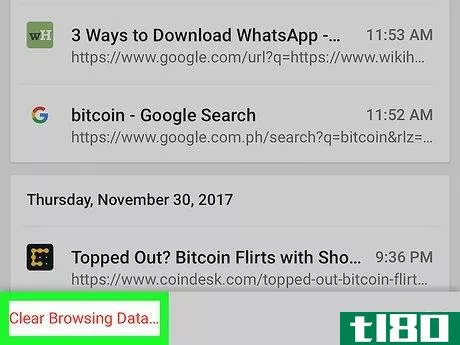
- 如果你的浏览器开始运行得比平时慢,或者无法加载你知道可以在其他平台或浏览器上访问的特定站点,清除历史记录和缓存可以解决问题。
- 发表于 2022-03-14 00:50
- 阅读 ( 102 )
- 分类:IT
你可能感兴趣的文章
如何找出谷歌是否一直在听你说话
在整个2016年,越来越明显的是,我们的智能**一直表现不端。恶意软件已经够糟糕的了,设备芯片组的问题可以修补,你应该为你的设备设置一个PIN码以防万一。 ...
- 发布于 2021-03-17 08:53
- 阅读 ( 169 )
谷歌跟踪你的8种方式以及如何停止或查看
谷歌是一个不可避免的数字实体,几乎渗透到你生活的方方面面。不管你是想在网上查东西,开车去一个新的目的地,还是想看大家都在谈论的视频。 ...
- 发布于 2021-03-22 06:50
- 阅读 ( 244 )
如何在iphone或ipad上查找您的位置历史记录
如果你想知道上周你在哪里,你可以用你的iPhone或iPad来查看你的位置历史。如果你使用谷歌地图,你可以找到非常详细的信息,你的行踪。 位置历史和隐私 所有主要的科技公司和应用程序都有某种形式的位置跟踪功能。从苹...
- 发布于 2021-04-03 04:34
- 阅读 ( 234 )
禁用位置历史记录并不能阻止谷歌跟踪你的位置
Disabling Google’s Location History doesn’t stop Google from tracking your location on Android and iOS devices. Google用户可以在这个页面上禁用位置历史记录,但是一些Google应用程序可以跟踪你的位置,即使你这样做了。这是Ryan Nakashima,为***撰文: E...
- 发布于 2021-04-05 01:57
- 阅读 ( 164 )
如何删除youtube观看历史记录(和搜索历史记录)
YouTube会记住你看过的每一段视频,假设你是用谷歌账户登录的。YouTube利用这段历史进行推荐,甚至鼓励你重新观看旧视频。以下是如何清理你的手表历史或停止收集它。 只有当你在观看时用谷歌账号登录YouTube时,才会存储观...
- 发布于 2021-04-05 04:32
- 阅读 ( 381 )
如何在android和iphone上查看和删除google地图历史记录
如果你和我一样,你经常使用谷歌地图。问题是,不管你是否使用过导航,它都会详细记录你去过的任何地方。下面是如何删除这些数据。 相关:如何禁用Android的流量通知 地图将你的旅行记录保存在两个不同的地方:“你的...
- 发布于 2021-04-07 10:54
- 阅读 ( 200 )
如何在linux或macos终端中使用bash历史记录
bashshell是大多数Linux发行版附带的标准终端环境,macOS附带,可在windows10上安装。它会记住您键入的命令并将其存储在历史文件中。您可能知道bash历史的一些基本知识,但它比您可能意识到的强大得多。 键盘快捷键 相关:Bash...
- 发布于 2021-04-08 02:29
- 阅读 ( 226 )
如何在windows powershell中使用命令历史记录
Windows PowerShell具有内置的命令历史记录功能,可提供有关已运行命令的详细信息。与命令提示符一样,PowerShell只记住当前会话的命令历史记录。 如何使用命令行缓冲区 相关:极客学校:学习如何用PowerShell自动化Windows PowerShel...
- 发布于 2021-04-08 03:50
- 阅读 ( 296 )
如何在windows命令提示符中使用命令历史记录
Windows命令提示符有一个内置的历史记录功能,允许您快速查看在当前会话中运行的命令。更好的是,命令提示符提供了许多键盘快捷键和其他技巧来处理您的命令历史记录。 如何查看命令历史记录 要滚动查看命令历史记录,...
- 发布于 2021-04-08 05:07
- 阅读 ( 229 )
如何阻止谷歌隐私提醒信息不断出现?
偶尔被告知隐私设置的更改或更新是一回事,但是当你日复一日地被同样的消息轰炸时,不管你做什么,那么你就必须给予一些东西。今天的超级用户问答帖子有一些有用的建议,可以帮助非常沮丧的读者摆脱烦人的提醒信息...
- 发布于 2021-04-10 08:12
- 阅读 ( 229 )